Szybkie odzyskiwanie przypadkowo usuniętych dokumentów
Straciliście dostęp do ważnych dokumentów? Czy dysk z danymi systemowymi jest sformatowany? Uszkodzonego dysku nie można otworzyć za pomocą narzędzi systemu Windows? Nie macie dostępu do pliku lub całego dysku? Program odzyska Wasze dokumenty nawet w najtrudniejszych przypadkach!
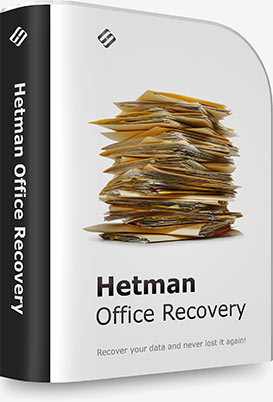
Office Recovery™ pomoże Wam odzyskać ważne dokumenty zarówno z pracy, jak i z uszkodzonych dysków. Program wykorzystuje szereg algorytmów, które pozwalają na odzyskanie dokumentów z sformatowanych i spartaczonych dysków, urządzeń z uszkodzonym systemem plików i obszarem startowym. Do pracy ze zużytymi i niestabilnymi napędami dostępny jest specjalny tryb pracy.
Z całą złożonością techniczną algorytmów użytych w programie, każdy może z niego korzystać. Aby w pełni przywrócić dokumenty, wystarczy określić typ skanowania i urządzenie, na którym przechowywane są pliki, które mają być przywrócone. Pozostała część programu zostanie wykonana automatycznie. Wystarczy wybrać niezbędne pliki i określić urządzenie, na którym będą one zapisywane.
Możecie pobrać bezpłatną wersję próbną produktu. Jednak nie trzeba będzie nawet ściągać wersji próbnej, aby zapoznać się z produktem po raz pierwszy! Wystarczy obejrzeć dwuminutowe wideo, aby wyraźnie docenić prostotę i szybkość działania programu.

Office Recovery™ zawiera tą samą technologię odzyskiwania danych, która została zastosowana w sztandarowym produkcie firmy, Partition Recovery™, przeznaczonym do użytku w centrach serwisowych i laboratoriach odzyskiwania danych.

Istnienie "Kosza" w systemie Windows prowadzi niekiedy do utraty ważnych plików w wyniku nieostrożności. Przyzwyczajenie do tego, że zawsze można odzyskać usunięte pliki z kosza powoduje utratę ostrożności. Jednak brak wolnego miejsca na dysku, awaria systemu plików, przypadkowe użycie kombinacji Shift + Delete lub usunięcie pliku z programu, który nie obsługuje pracę z Koszem powoduje usunięcie pliku.

Formatowanie w trybie "szybkim" w większości przypadków nie niszczy danych: usuwana jest tylko zawartość systemu plików. W przypadku NTFS, usuwana jest tylko zawartość oryginalnego obszaru systemu plików. Fakt ten pozwala na odzyskanie wszystkich lub prawie wszystkich dokumentów przechowywanych na sformatowanym dysku. To samo dotyczy urządzeń, z których usunięto stare partycje i utworzono nowe. Narzędzie może znaleźć usunięte partycje i odzyskać dokumenty.

Jeśli uszkodzonych zostanie tylko kilka bitów w początkowym obszarze dysku, system Windows nie będzie w stanie odczytać konfiguracji partycji, co spowoduje, że dysk nie zostanie rozpoznany przez system. W takich przypadkach najważniejsze jest, aby nie panikować. Wszelkie operacje mające na celu odzyskanie uszkodzonych struktur systemowych powinny być wykonywane dopiero po wyjęciu z dysku wszystkich ważnych danych.

Próby "poprawy wydajności" laptopa lub tabletu poprzez "optymalizację" systemu dyskowego to jeden z częstych powodów, dla których warto skontaktować się z naszą firmą. Użytkownicy różnych "optymalizatorów" usuwają ważne pliki i wpisy rejestru systemowego własnoręcznie, czyszczą zawartość Kosza Windows, niszczą zawartość obszarów przechowujących informacje w celu przywrócenia systemu w przypadku krytycznych awarii.

Zamknęliście edytor tekstu lub arkusz kalkulacyjny, zapominając o zapisaniu dokumentu? Czy Wasz komputer zamarzł lub przeciążył się podczas pracy? Produkt przywróci stan pośredni dokumentu, nawet jeśli nie zapisaliście go wyraźnie. Sztuczka polega na tym, że programy w pakiecie Microsoft Office okresowo (i dość regularnie) zapisują aktualny stan dokumentu do specjalnego pliku tymczasowego. Narzędzie przywróci ten plik, zwracając tym samym zawartość niezapisanego dokumentu.

Urządzenia przenośne i zewnętrzne są wystawione na działanie ekstremalnych temperatur i wilgotności w przypadku elektroniki precyzyjnej. Jeśli pamięć USB zostanie usunięta podczas nagrywania, dane nie tylko zostaną utracone z bieżącego pliku, ale również system plików może zostać uszkodzony. Biorąc pod uwagę, że większość kart pamięci i dysków USB jest sformatowana w systemie plików FAT, takie uszkodzenie może być krytyczne, a system Windows zaproponuje sformatowanie urządzenia.

Niestabilna praca dysku twardego, stałe "zwisanie" komputera, a także wzrost "złych" bloków lub parametr "Reallocated Sector Count" w diagnostyce S.M.A.R.T. - możliwe oznaki szybkiej awarii urządzenia. Program usuwa bitowy obraz urządzenia, a odczyt informacji odbywa się w ramach jednej operacji odczytu. Metoda ta minimalizuje ruch głowic magnetycznych na dysku i zwiększa prawdopodobieństwo pomyślnego zakończenia operacji.
Produkt firmy Hetman Software może być stosowany zarówno w prostych, jak i najbardziej skomplikowanych przypadkach. Proste usuwanie plików, formatowanie dysków, niestabilna praca urządzenia pamięci masowej, awaria macierzy RAID - program rozwiąże wszystkie te problemy.
Office Recovery™ przywraca dokumenty i arkusze kalkulacyjne w Microsoft Office 97, 2000, XP, 2003, 2007, 2010 i 2013, a także w formacie OpenOffice. Obsługiwane są następujące typy plików:
Oprócz dokumentów Microsoft Word i Excel, program przywraca dokumenty OpenDocumet używane w pakietach Open Office, Libre i Star Office. Obsługiwane są następujące formaty:
Utility obsługuje następujące typy plików:
Produkt obsługuje wszystkie typy dysków, w tym dyski twarde, dyski półprzewodnikowe (SSD, Karty pamięci masowej, Dyski twarde), zewnętrzne urządzenia pamięci masowej i systemy RAID.
Wszystkie wersje systemu plików są obsługiwane FAT / exFAT, NTFS / ReFS, APFS / HFS+, Ext2 / 3 / 4 / ReiserFS i XFS / UFS. Odzyskiwanie skompresowanych i zaszyfrowanych plików, a także alternatywnych wątków jest obsługiwane na dyskach NTFS. Odzyskiwanie danych z macierzy RAID jest obsługiwane tylko z macierzy nadających się do pracy.
dyski SSHD
dyski USB
Pamięci flash USB
pamięci
maszyny
urządzeń
Office Recovery™ używa specjalnej technologii "Content Analysis" do odzyskiwania dokumentów z sformatowanych i uszkodzonych dysków. Ten algorytm odczytuje informacje bezpośrednio z powierzchni dysku. Dane są analizowane w celu znalezienia znanych sekwencji bitowych ("sygnatury"), które mogą być wykorzystane do określenia typu pliku. Na przykład, dokumenty w DOC i DOCX są identyfikowane odpowiednio przez sekwencje "D0 CF" i "50 4B". Po wykryciu wymaganej sekwencji, program wykonuje szereg dodatkowych analiz, aby upewnić się, że znaleziono wymagany typ pliku. Analiza nagłówka pliku określa jego długość. W ten sposób możliwe staje się odzyskanie informacji z dysków z brakującym lub mocno uszkodzonym systemem plików.
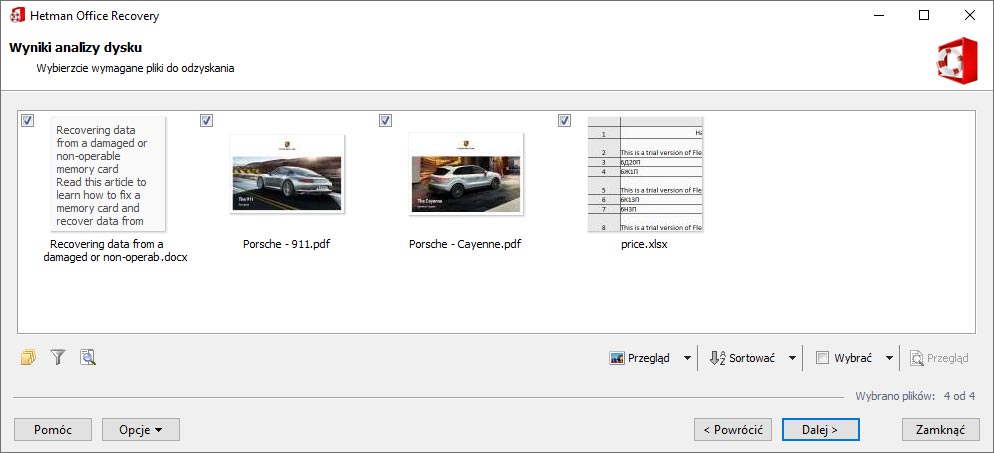
Office Recovery™ jest jednym z niewielu programów, które gwarantują pomyślne odzyskanie wszystkich znalezionych plików. Tajemnica jest prosta: w przeciwieństwie do innych podobnych produktów, program analizuje integralność dokumentu jeszcze przed dodaniem go do listy. W przypadku, gdy dokument nie przejdzie kontroli, po prostu nie zostanie dodany. Takie podejście znacznie upraszcza życie użytkownika, oszczędzając czas na przeglądaniu setek i tysięcy "zepsutych" plików w poszukiwaniu kilkudziesięciu sprawnych.
Stworzyć technicznie doskonałego produktu nie wystarczy. Wszystkie nasze produkty mają jedną wspólną cechę: są łatwe i przyjemne w użyciu. Odzyskiwanie danych organizowane jest za pomocą prostego i przejrzystego kreatora, który rozkłada proces na kilka prostych kroków. Za pomocą "Kreatora odzyskiwania" można odzyskać dokumenty w najtrudniejszych przypadkach w zaledwie kilku krokach..
Kreator krok po kroku
Musicie mieć zainstalowane programy na swoim komputerze. Praca z programem nie różni się zbytnio od procesu instalacji. "Kreator Odzyskiwania zada Wam kilka prostych pytań:
- Na jakim dysku znajdują się dokumenty, które należy odzyskać?
- Gdzie chcielibyście zapisać odzyskane pliki?
- Szybko czy skrupulatnie?
Po uzyskaniu odpowiedzi na te pytania, narzędzie rozpocznie skanowanie dysku w trybie w pełni automatycznym, tworząc listę dokumentów dostępnych do odzyskania.
Galeria dokumentów i poprzedni przegląd
Jedną z różnic pomiędzy programem a produktami konkurencji jest sposób prezentacji znalezionych dokumentów. Pliki znalezione na dysku są wyświetlane w postaci galerii składającej się z miniatur zawartości dokumentów. Takie podejście pozwala na szybkie odnalezienie właściwego pliku. Kliknijcie na dowolną ikonę dokumentu, a w tym samym oknie zobaczycie większy obraz. Dwukrotne kliknięcie spowoduje otwarcie pełnoekranowego okna podglądu. Podgląd dokumentów wykorzystuje biblioteki wbudowane w program i nie wymaga bibliotek Microsoft ani Open Office.
Program używa dwóch trybów wyszukiwania i filtrowania dokumentów. Tuż przed skanowaniem można określić pożądane kryteria wyszukiwania. W tym przypadku program doda do listy tylko te dokumenty, które spełniają określone kryteria (data i godzina utworzenia lub ostatniej edycji, rozmiar pliku, nazwa i rozszerzenie).
Inny sposób to po prostu wprowadzenie kilku znaków do pola wyszukiwania po zakończeniu listy. W tym przypadku będzie można uzyskać dostęp zarówno do wszystkich dokumentów, jak i tych, które spełniają określone kryteria wyszukiwania.
To narzędzie jest przeznaczone dla systemów Windows, macOS i Linux.
Windows
- Windows XP;
- Windows Media Center Edition;
- Windows Vista;
- Windows 7;
- Windows 8;
- Windows 8.1;
- Windows 10;
- Windows 11;
Windows Server
- Windows Server 2003;
- Windows Server 2008;
- Windows Server 2012;
- Windows Server 2016;
- Windows Server 2019;
- Windows Server 2022;
macOS
- macOS 10.12 Sierra;
- macOS 10.13 High Sierra;
- macOS 10.14 Mojave;
- macOS 10.15 Catalina;
- macOS 11 Big Sur;
- macOS 12 Monterey;
- macOS 13 Ventura;
- macOS 14 Sonoma;
- macOS 15 Sequoia;
OS X
- OS X 10.7 Lion;
- OS X 10.8 Mountain Lion;
- OS X 10.9 Mavericks;
- OS X 10.10 Yosemite;
- OS X 10.11 El Capitan;
Linux
Ubuntu:
- 10.04 Lucid Lynx;
- 12.04 Precise Pangolin;
- 14.04 Trusty Tahr;
- 16.04 Xenial Xerus;
- 18.04 Bionic Beaver;
- 20.04 Focal Fossa;
- 22.04 Jammy Jellyfish;
- 24.04 Noble Numbat;
Debian:
- Debian 6.0 Squeeze;
- Debian 7.0 Wheezy;
- Debian 8.0 Jessie;
- Debian 9.0 Stretch;
- Debian 10.0 Buster;
- Debian 11.0 Bullseye;
- Debian 12.0 Bookworm;
Fedora:
- Fedora 13 Goddard;
- Fedora 20 Heisenbug;
- Fedora 25 / 30 / 33 / 36 / 40;
Linux Mint:
- Linux Mint 9 Isadora;
- Linux Mint 13 Maya;
- Linux Mint 17 Qiana;
- Linux Mint 18 Sarah;
- Linux Mint 19 Tara;
- Linux Mint 20 Ulyana;
- Linux Mint 21 Vanessa;
- Linux Mint 21.3 Virginia;
openSUSE:
- openSUSE 11.3;
- openSUSE 12.1;
- openSUSE Leap 42.1;
- openSUSE Leap 15.0;
- openSUSE Leap 15.5;
- openSUSE Leap 15.6;
Arch Linux
Podczas odzyskiwania dokumentów, będziecie Państwo potrzebować dużo wolnego miejsca na dysku, a dysk, na którym planujecie Państwo zapisać odzyskane pliki, nigdy nie może być taki sam jak ten, z którego je odzyskujecie. W przeciwnym razie, możecie przypadkowo nadpisać zawartość usuniętych plików.
Office Recovery™ oferuje kilka sposobów na zapisywanie danych. Można określić dowolny dysk twardy, dysk zewnętrzny lub kartę pamięci. Wielu użytkowników woli zapisywać dane na nośnikach optycznych. W tym celu dostępny jest tryb nagrywania CD lub DVD, jak również tryb, w którym tworzone są obrazy ISO. Na koniec można wybrać tryb, w którym odzyskane pliki będą kopiowane na serwer przez FTP.
.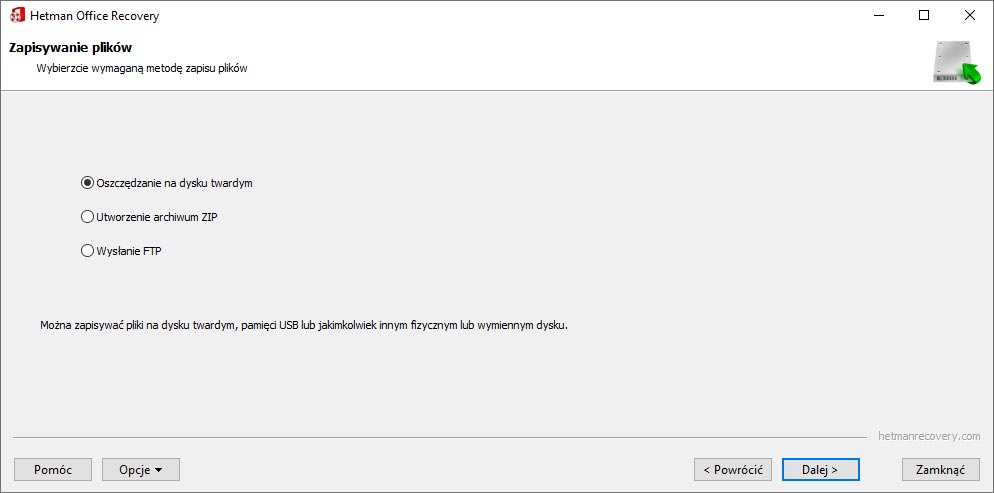
-
Jak skonfigurować kopię zapasową dokumentów w OneDrive?
Aby skonfigurować kopię zapasową dokumentów w OneDrive, wykonajcie następujące kroki:
- Zalogujcie się do OneDrive.
- Wybierzcie pliki, których kopię zapasową chcecie utworzyć.
- Przenieście pliki do OneDrive.
- Automatyczna synchronizacja: po pobraniu pliki są automatycznie synchronizowane z magazynem w chmurze OneDrive. Będą dla Was dostępne na każdym urządzeniu, na którym zalogujecie się na swoje konto OneDrive.
- Ustawienia synchronizacji: aby skonfigurować dodatkowe opcje synchronizacji, takie jak wybór folderów do synchronizacji lub ustawienie harmonogramu synchronizacji, otwórzcie aplikację OneDrive na swoim komputerze i przejdźcie do odpowiednich ustawień.
- Sprawdźcie kopię zapasową: upewnijcie się, że Wasze pliki pomyślnie synchronizują się z OneDrive, wyświetlając je w witrynie OneDrive lub na innych urządzeniach, na których macie dostęp do swojego konta OneDrive.
-
Jak odzyskać Dokumenty Google?
Aby odzyskać usunięte lub zmodyfikowane Dokumenty Google, wykonajcie następujące kroki:
- Zalogujcie się na swoje konto Google: zalogujcie się na swoje konto Google, do którego dołączony jest Dokument Google, do którego chcecie przywrócić.
- Przejdźcie do Kosza: w górnej części ekranu wybierzcie Kosz lub Elementy usunięte Kosz. To zależy od tego, gdzie szukacie pliku.
- Wyszukiwanie dokumentów: w koszu znajdziecie listę wszystkich usuniętych plików. W razie potrzeby użyjcie funkcji wyszukiwania, aby znaleźć konkretny dokument.
- Przywróćcie dokument: wybierzcie dokument, który chcecie przywrócić, i kliknijcie przycisk Przywróć lub Wróć (zwykle wyświetlany jako ikona kosza ze strzałką skierowaną w górę).
- Sprawdzanie odzyskiwania: po przywróceniu dokument zostanie przeniesiony z Kosza z powrotem na Dysk Google. Możecie go otworzyć, aby upewnić się, że wszystkie zmiany zostały zapisane.
-
Czy system Windows ma wbudowane narzędzie do odzyskiwania dokumentów?
System Windows ma wbudowane narzędzie do odzyskiwania danych o nazwie Poprzednie wersje. To narzędzie umożliwia dostęp do poprzednich wersji plików lub folderów, które są automatycznie zapisywane przez system operacyjny.
Oto jak z niego korzystać:
- Kliknijcie prawym przyciskiem myszy plik lub folder, który chcecie przywrócić, i wybierzcie Właściwości.
- W oknie Właściwości wybierzcie kartę Poprzednie wersje.
- Na liście poprzednich wersji wybierzcie żądaną wersję pliku lub folderu, który chcecie przywrócić.
- Kliknijcie Przywróć, aby przywrócić wybraną wersję pliku lub folderu na komputerze.
-
Jak otworzyć dokument programu Word, Excel lub PowerPoint, jeśli plik jest uszkodzony?
Jeśli dokument jest uszkodzony w taki sposób, że Word, Excel lub PowerPoint nie może go otworzyć, w takim przypadku możecie spróbować przywrócić plik za pomocą wbudowanej funkcji Otwórz i przywróć:
- Otwórzcie program Microsoft Word, Excel lub PowerPoint.
- Kliknijcie zakładkę "Plik" w lewym górnym rogu okna programu.
- Wybierzcie z menu opcję "Otwórz".
- Znajdźcie i wybierzcie plik, który chcecie przywrócić.
- W prawym dolnym rogu okna wybierzcie "Otwórz i przywróć".
-
Jakich alternatywnych bezpłatnych pakietów biurowych można używać zamiast pakietu Microsoft Office?
Istnieje kilka alternatywnych pakietów biurowych, których można używać zamiast pakietu Microsoft Office:
- LibreOffice
- Apache OpenOffice
- Google Workspace
- WPS Office
- Apple iWork
- OnlyOffice
Opublikować opinie
Przeczytajcie opinie użytkowników na temat programów firmy Hetman Software lub podzielcie się swoim doświadczeniem. Wasza opinia zostanie opublikowana po recenzji moderatora. Doceniamy Waszą opinię! Opinie ogółem: 127. Średni wynik: 4.72.





